엑셀 작업을 하다보면 사진자료가 필요하여 사진을 추가하게 되는데요 내가 일일히 조절해서 정리하다보니 너무 힘들고 잘 맞는것 같지도 않습니다.
이럴땐 셀 크기를 가이드 삼아 정리를 해주면 좀더 쉽고 깔끔하게 정리가 가능한데요, 이 방법에 대해 알아보고 이미 셀 크기에 맞춰 정리한 문서를 편집할 때 좀더 편리하게 편집할 수 있는 방법도 살짝 알아보도록 하겠습니다.
엑셀 사진 셀에 맞추기
셀에 맞춰 정렬하는 방법은 아주 간단합니다. 알트 키를 누른상태라면 셀 테두리에 자동으로 맞춰 이동, 조절이 가능합니다.
원하는 사진을 추가합니다.
엑셀에 사진을 추가하는 방법먼저 포맷을 잡아야합니다. 셀크기를 적절하게 조절합니다.

ALT키를 누른상태로 사진을 이동하여 원하는 셀로 이동시킵니다.
알트 키를 누른상태로 이동하면 아래 사진과 같이 셀 테두리에 딱! 달라붙습니다.
- 역시
ALT키를 누른 상태로 크기를 조절해 줍니다.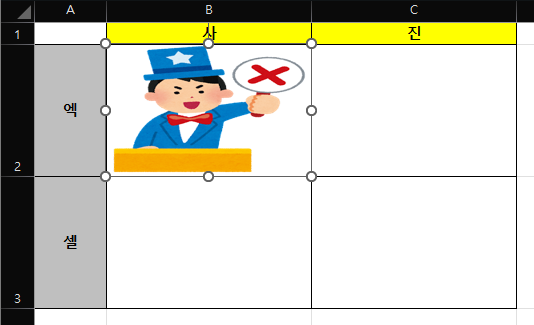
사진 셀에 고정시키기
위에서 열심히 정리해둔 사진, 문서 작업을 하다보니 셀크기를 다시 바꿔야하는 경우가 생기면 셀 크기만 변경되며 이 전에 정리해 둔 사진들이 셀 크기를 벗어나게 되는데요 이럴때를 대비해 위치와 크기 변함 속성을 부여해 둘 수 있습니다.
사진크기가 고정되는것이 아닌 사진이 배치된 틀에 고정한다고 보시면 됩니다. 마치 풍선위의 그림처럼요
사진들을 선택합니다.
모든 사진에 적용하려면CTRL + A를 이용해 전체 선택이 가능하며, 원하는 사진을 개별적으로 다중선택하려면SHIFT키 또는CTRL를 누른상태로 하나씩 추가 선택이 가능합니다.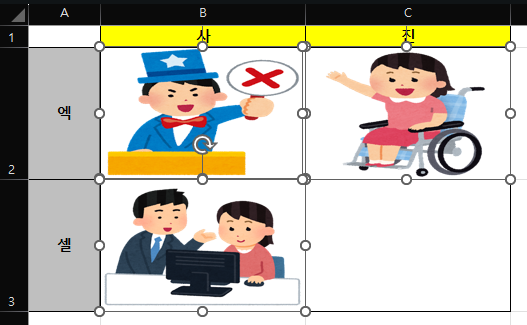
사진을 우클릭 하고 크기 및 속성으로 이동, 속성의 위치와 크기 변함을 체크하여 줍니다.

- 셀 크기 변경 시 사진이 함께 변하게 됩니다.

엑셀에 사진이 있을경우 작업효율을 올릴 수 있는 사진을 셀에 맞추는 방법에 대해 알아보았습니다.